360安全浏览器7.1版本是360浏览器的经典版本,作为国内最火的大众浏览器,它拥有强大的双内核,基于Chrome内核和IE内核的双核架构设计。做到秒开网页轻松浏览。同时浏览器界面上各类功能一应俱全,智能的地址栏让你一键直达网页,让浏览更加便捷!
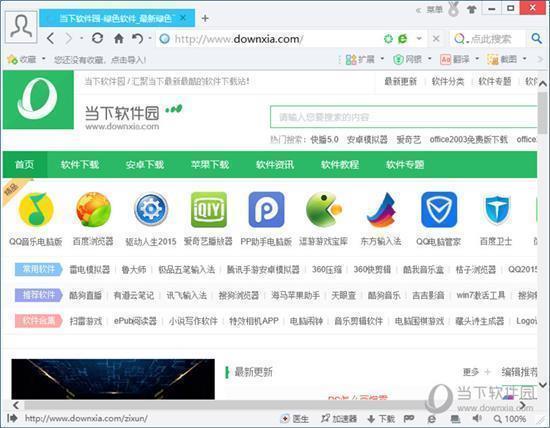
360浏览器7拥有9层安全防护,下载云安全,网购保镖,隔离仿佛,强力拦截广告,给你一个干净的浏览环境。浏览器还支持视频游戏加速,独有的影院模式,让你看视频更加的流畅。
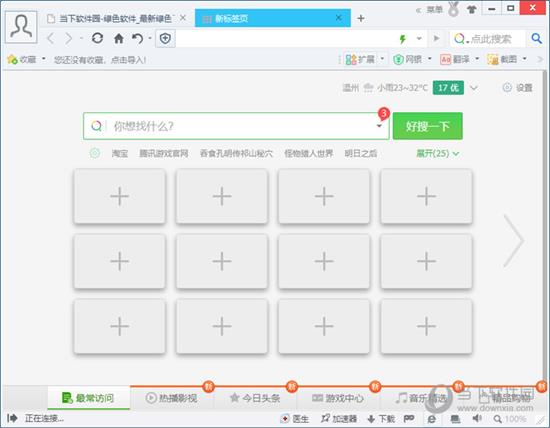
360浏览器采用了高速下载引擎,即使你电脑里没有任何下载工具,也能在浏览器里感受飞快的下载速度。同时域名智能解析配合http预连接,让你事事为先,快速在线,畅享网络新速度。
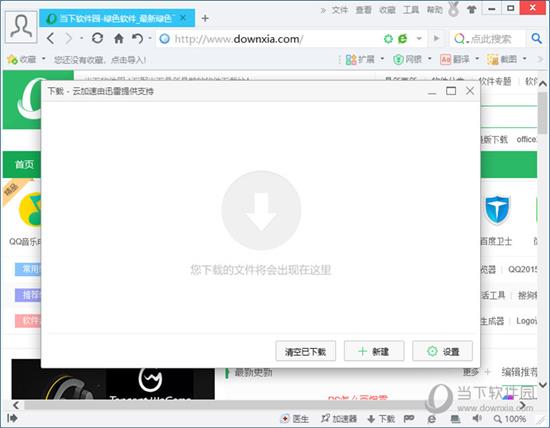
【功能特色】
网页超速打开,比IE快80%——全新内核,轻薄界面架构,毫秒启动,多线程加载,下载速度比肩专业下载软件。
收藏随身带,瞬间同步0.1秒——收藏夹,信息随身带,登录网络帐号,收藏内容随你行!
拦截广告六百亿个——弹窗广告、网页广告、运营商劫持广告、百度搜索广告拦截,统统帮您实现。
视频加速,缩短30%加载时间——智能加速,独有影院模式,让你看视频更爽更流畅。
游戏加速,速度提升60%——游戏加速模式全面解决游戏卡、慢问题。
登录管家,登录提速20倍——不用记密码,登录管家会帮你一键登录常用网站。
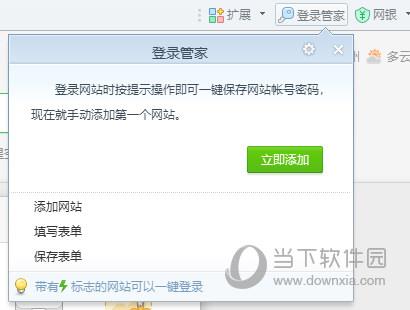
【兼容模式怎么设置】
对于一些网银网站来说,浏览器的时候必须得切换兼容模式运行也就是采用IE内核模式浏览。切换方法也非常的简单。
在你的URL地址栏中,点击旁边的闪电图标按钮,在弹出的菜单中点击兼容模式即可。
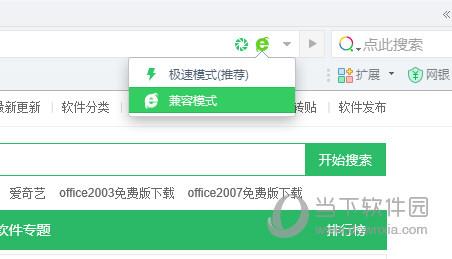
在Win10系统中如果你切换兼容模式后出现网页卡顿的情况,请在【设置】-【高级选项】-【其它】中将下方【IE模式下使用Edge内核渲染】的选项勾选起来即可。
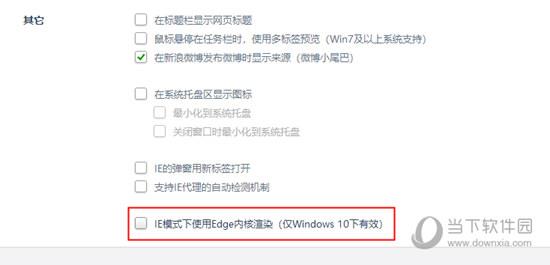
如果你的网站在兼容模式下运行还是很不流畅甚至无法打开,那么你可以试下下面的这几款浏览器。希望这几个浏览器能够支持你的网页。
| IE内核浏览器推荐 |
| 点击下载 |
特色简介 |
|
采用微软最新Edge内核的浏览器 |
| Internet Explorer 11 |
IE11是首个支持WebGL的版本
|
| 蚂蚁浏览器 |
继承了微软IE的操作习惯,速度更快 |
【登录管家没了怎么办】
可能是你的插件被隐藏了或者没有启用。你需要进入插件管理器,在里面找到【登录管家】,然后右键,点击【启用】即可,这样你的插件栏中就会出现登录管家的插件图标。
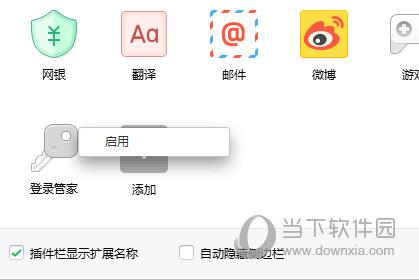
还有就是插件栏因为显示的原因,被其他插件挤下去了,点击扩展栏右边的小箭头,在菜单里面找到即可。
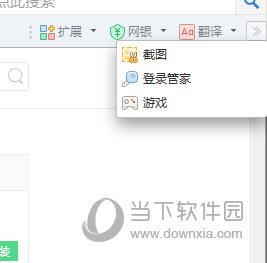
当然了下面小编为你提供一些更好用的浏览器帐号密码保存插件,让你跟那些复杂的帐号密码说再见,极大的提升你浏览网页的效率。
| 浏览器帐号密码管理插件 |
| 点击下载 |
特色简介 |
| chromeIPass |
将各种网站的密码集中起来管理 |
| 1password |
帮助记录一切与密码有关的信息,高效、可靠 |
| Lastpass |
自动登录/云同步/跨平台/支持多款浏览器 |
【怎么截图】
在浏览器右上角的扩展栏里面找到【截图插件】,点击截图的下拉三角按钮,会弹出截图的功能菜单。分别有三种截图模式:
指定区域截图:直接截取当前显示屏幕的图片。
隐藏浏览器窗口截图:开始截图时会将浏览器最小化后再开始截图。
保存完整网页为图片:将当前的网页保存为一张完整的图片。
打开windows画图工具:点击即可打开系统自带的画图工具。
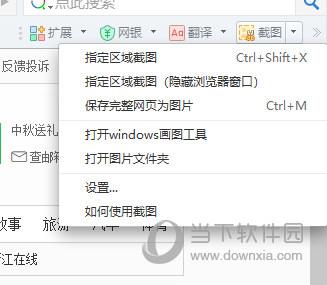
1、开始截图时,整个页面会变灰,不能点击。
2、找到你想要开始截图的点,按下鼠标左键不放,拖拽鼠标,会出现一个矩形区域。 你可以根据自己的需要选择截图区域。
3、选择好截图区域后,放开鼠标左键,就完成本次截图了。 如果对截图满意的话,可以直接点击“保存”图片,或者是“复制到剪贴板”复制刚刚的截图。 如果对截图不满意,可以点击“取消”或者按下ESC键重新截图。

小技巧: 点击了“截图”按钮后,又不想截图了,怎么快速取消呢? 当出现截图的十字光标后,可以按下鼠标右键或者ESC键,就可以取消本次截图了。
如果你对浏览器本身的截图功能还不是很满意,那下面为你推荐一些第三方的快速截图工具,让你能够顺利的截到你想要的画面。
| 截图工具推荐 |
| 点击下载 |
特色简介 |
| WinSnap |
截图完毕后可以添加各种水印和阴影 |
| Snipaste |
一键截图保存,并有取色器,图片编辑等功能 |
| qSnap插件 |
能够将你的网页一键完整截图保存 |
【更多极速浏览器推荐】
如果你认为360浏览器的浏览器体验还是不好,浏览网页卡,运行慢,那么下面的这些极速浏览器可以试一下哦。
